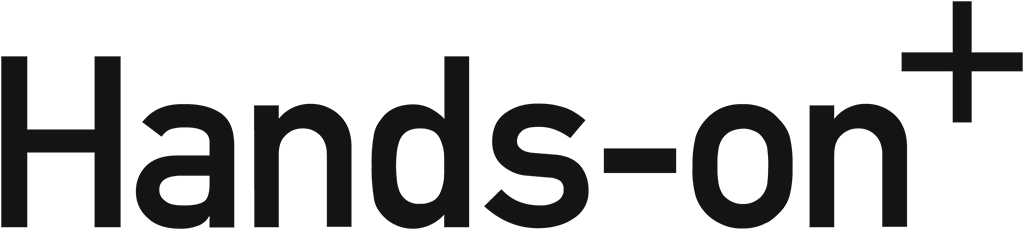ローカルネットワーク上には、PC以外にもプリンター・スマホ・タブレット・ゲーム機など様々な機器が接続されていますよね?それらの機器に割り振られているIPアドレスやMACアドレスをなるべく簡単に調査したい時ってないですか?
そんな時は「arp-scan」コマンドを使えば一発ですよ!なんと、ローカルネットワーク上の接続機器を一覧で表示してくれるのです!というわけで、今回はその導入方法と使い方を簡潔にまとめてみました。
目次
- 導入方法
- 使い方
- まとめ
1. 導入方法
この記事では、macOS環境(Big Sur)を前提として解説していきます。まず導入するにあたり「automake」コマンドを使うので、Homebrewをインストールしておきましょう。「automake」コマンドが使える状態になっている場合は読み飛ばしてください。
Homebrewのインストール方法
/bin/bash -c "$(curl -fsSL https://raw.githubusercontent.com/Homebrew/install/HEAD/install.sh)"上記のインストールコマンドをコピーしターミナルで実行してください。万一うまくいかないようなら、変更されている可能性があるので、下記の公式サイトからコピーし、もう一度ターミナルで実行してみてください。
Homebrew
https://brew.sh/index_ja
Homebrewが導入できたら、今度は「brew」コマンドで「automake」をインストールします。
automakeのインストール
brew install automakearp-scanのダウンロード
ここまでできたら、いよいよ「arp-scan」をインストールします。まずは、git cloneでダウンロードします。ローカルの適当な場所にダウンロードしてみてください。
cd ~/Downloads/
git clone https://github.com/royhills/arp-scan.git
autoreconf --install
./configure
make
sudo make install説明は不要だと思いますが、上記コマンドは1行ずつ実行します。これで導入は完了です。
2. 使い方
使い方ですが、以下のいずれかのコマンドを使用します。
sudo arp-scan -I en1 -lsudo arp-scan -I en0 -l以下のようにIPアドレスとMACアドレスが一覧で出力されます。
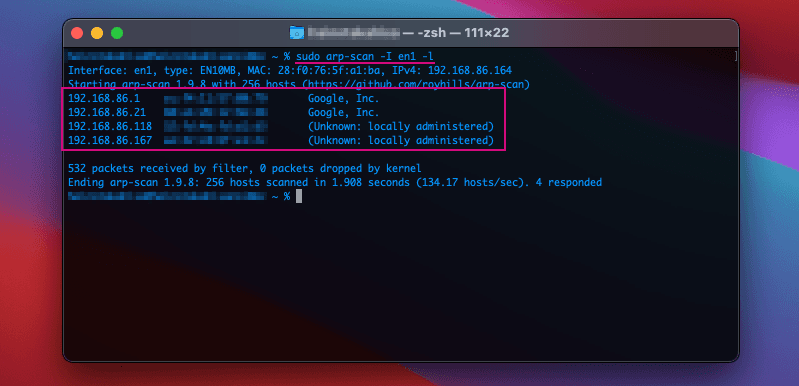
3. まとめ
いかがでしたか?自分もこのarp-scanの存在を知った時、便利すぎて感動しました。ローカルネットワーク上の接続機器のIPアドレスとMACアドレスが一発で出力されるなんてとっても便利。情シスご用達のコマンドですね!